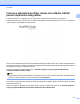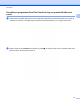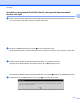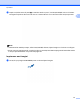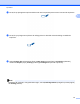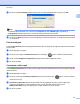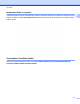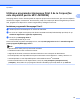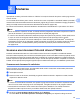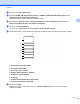Software User's Guide
Table Of Contents
- GHIDUL UTILIZATORULUI DE SOFTWARE
- Modele aplicabile
- Definiţia notelor
- Notă referitoare la întocmire şi publicare
- NOTĂ IMPORTANTĂ
- Cuprins
- Windows®
- 1 Imprimarea
- Utilizarea driverului pentru imprimanta Brother
- Caracteristicile
- Alegerea tipului corect de hârtie
- Imprimarea, scanarea şi trimiterea faxurilor în acelaşi timp
- Ştergerea datelor din memorie
- Status Monitor
- Setările driverului de imprimantă
- Accesarea setărilor driverului de imprimantă
- Fila de Bază
- Fila Avansat
- Fila Profiluri de imprimare
- Suportul
- Trial Photo Print (Test de tipărire a fotografiilor) (nu este disponibil pentru MFC‑J430W/J432W/J5910DW)
- Folosirea aplicaţiei FaceFilter Studio de la REALLUSION pentru imprimarea fotografiilor
- Utilizarea programului Homepage Print 2 de la Corpus (Nu este disponibil pentru MFC‑J5910DW)
- 2 Scanarea
- Scanarea unui document folosind driverul TWAIN
- Scanarea unui document folosind driverul WIA
- Scanarea unui document folosind driverul WIA (Pentru utilizatorii Windows® Photo Gallery (Galerie fo ...
- Folosirea programului ScanSoft™ PaperPort™12SE cu OCR de la NUANCE™ (Nu este disponibil pentru DCP‑J ...
- Vizualizarea elementelor
- Organizarea elementelor dumneavoastră în directoare
- Legături rapide către alte aplicaţii
- ScanSoft™ PaperPort™12SE cu OCR vă permite să convertiţi textul din format imagine într-un format te ...
- Importarea elementelor din alte aplicaţii
- Exportarea elementelor în alte formate
- Dezinstalarea ScanSoft™ PaperPort™12SE cu OCR
- Utilizarea programelor BookScan Enhancer şi Whiteboard Enhancer de la REALLUSION
- 3 ControlCenter4
- Prezentare generală
- Utilizarea ControlCenter4 folosind Modul acasă
- Fila Foto
- Fila Scanare
- Fila PC‑FAX (Pentru modelele MFC)
- Fila Setări dispozitiv
- Fila Asistenţă
- Utilizarea ControlCenter4 în Modul avansat
- Fila Scanare
- Fila Copiere PC
- Fila Foto
- Imprimarea/editarea imaginilor
- Deschiderea directorului PCC (PCC: PhotoCapture Center™) (Pentru MFC‑J625DW/J825DW/J5910DW/DCP‑J725D ...
- Copierea fişierelor din directorul PCC (Pentru MFC‑J625DW/J825DW/J5910DW/DCP‑J725DW/J925DW)
- Copierea fişierelor într-o aplicaţie (Pentru MFC‑J625DW/J825DW/J5910DW/DCP‑J725DW/J925DW)
- Fila PC‑FAX (Pentru modelele MFC)
- Fila Setări dispozitiv
- Fila Asistenţă
- Fila Particularizare
- 4 Instalare de la distanţă (Pentru MFC‑J625DW/J825DW/J5910DW)
- 5 Programul software Brother PC‑FAX (Numai pentru modelele MFC)
- Trimiterea documentelor prin PC‑FAX
- Configurarea informaţiilor despre utilizator
- Configurarea setărilor de trimitere a faxurilor
- Configurarea unei pagini copertă
- Introducerea informaţiilor în pagina copertă
- Trimiterea unui fişier ca document PC‑FAX utilizând interfaţa de utilizator Stil facsimil
- Trimiterea unui fişier ca document PC‑FAX utilizând interfaţa cu utilizatorul Stil simplu
- Agenda de adrese
- Primirea documentelor prin PC‑FAX (Pentru MFC‑J625DW/J825DW/J5910DW)
- Trimiterea documentelor prin PC‑FAX
- 6 PhotoCapture Center™ (Pentru MFC‑J625DW/J825DW/J5910DW/DCP‑J725DW/J925DW)
- 7 Setările pentru paravanul de protecţie (Pentru utilizatorii de reţea)
- 1 Imprimarea
- Apple Macintosh
- 8 Imprimarea şi trimiterea faxurilor
- 9 Scanarea
- 10 ControlCenter2
- 11 Setare de la distanţă şi PhotoCapture Center™
- Utilizarea tastei Scan (Scanare)
- 12 Scanarea folosind cablul USB
- 13 Scanarea în reţea
- Înainte de a utiliza funcţia de scanare în reţea
- Utilizarea tastei de scanare în reţeaua dumneavoastră
- Scanarea către e‑mail (PC)
- Scanare către e‑mail (Server de e‑mail) (Pentru MFC‑J5910DW)
- Scanarea către imagine
- Scanare către OCR (Nu este disponibilă pentru DCP‑J525W)
- Scanarea către fişier
- Scanare către FTP (Pentru MFC‑J5910DW)
- Scanare către FTP utilizând profilurile pentru serverele FTP (Pentru MFC‑J5910DW)
- Scanare către reţea (Pentru MFC‑J5910DW)
- Scanare către reţea folosind profilurile de scanare către reţea (Pentru MFC‑J5910DW)
- Utilizarea protocolului Web Services (Servicii web) la scanarea în reţea (Windows Vista® SP2 sau o v ...
- Imprimarea discurilor
- Index
- brother ROM
2
39
2
Scanarea
Operaţiile de scanare şi driverele folosite vor fi diferite în funcţie de sistemul de operare sau de programul de
scanare utilizat.
Vor fi instalate două drivere pentru scaner. Un driver de scaner compatibil cu standardul TWAIN (consultaţi
Scanarea unui document folosind driverul TWAIN uu pagina 39) şi un driver Windows
®
Imaging Acquisition
(WIA) (consultaţi Scanarea unui document folosind driverul WIA uu pagina 48).
La scanarea documentelor, utilizatorii Windows
®
XP/Windows Vista
®
/Windows
®
7 pot selecta orice driver.
Notă
• Pentru ScanSoft™ PaperPort™12SE, consultaţi Folosirea programului ScanSoft™ PaperPort™12SE cu
OCR de la NUANCE™ (Nu este disponibil pentru DCP-J525W) uu pagina 56.
• În cazul în care calculatorul dumneavoastră este protejat de un paravan de protecţie, însă nu puteţi scana
în reţea, ar trebui să configuraţi setările definite pentru paravanul de protecţie pentru a permite
comunicarea prin porturile cu numerele 54925 şi 137. Dacă utilizaţi programul Windows
®
Firewall şi aţi
instalat MFL-Pro Suite de pe CD-ROM, setările paravanului de protecţie au fost deja configurate. Pentru
mai multe informaţii, consultaţi Setările pentru paravanul de protecţie (Pentru utilizatorii de reţea)
uu pagina 124.
Scanarea unui document folosind driverul TWAIN
Pachetul software Brother MFL-Pro Suite include un driver de scaner compatibil cu standardul TWAIN.
Driverele TWAIN respectă protocolul universal standard pentru comunicarea dintre scanere şi aplicaţii. Acest
lucru înseamnă că puteţi scana imagini atât direct în aplicaţia de vizualizare PaperPort™12SE furnizată de
Brother împreună cu aparatul dumneavoastră, cât şi în sute de alte aplicaţii software compatibile cu scanarea
TWAIN. Aceste aplicaţii includ programe populare precum Adobe
®
Photoshop
®
, CorelDRAW
®
şi multe altele.
Scanarea unui document în calculator
Pentru scanarea unei pagini întregi, sunt disponibile două moduri. Puteţi folosi unitatea ADF (alimentator
automat de documente) sau sticla scanerului.
a Încărcaţi documentul.
b Pentru a scana un document, deschideţi programul software ScanSoft™ PaperPort™12SE, instalat
împreună cu MFL-Pro Suite.
Notă
• În funcţie de modelul dumneavoastră, este posibil ca programul software ScanSoft™ PaperPort™12SE
să nu fie inclus. Dacă acest program nu este disponibil, vă rugăm să folosiţi un alt program software.
• Instrucţiunile de scanare din acest manual sunt oferite pentru situaţiile în care folosiţi ScanSoft™
PaperPort™12SE. Paşii de scanare pot să difere dacă folosiţi alte aplicaţii software.
c Faceţi clic pe Scan Settings (Setări scanare) din fila Desktop.
Fereastra Scan or Get Photo (Scanare sau obţinere fotografie) va fi afişată în stânga ecranului.